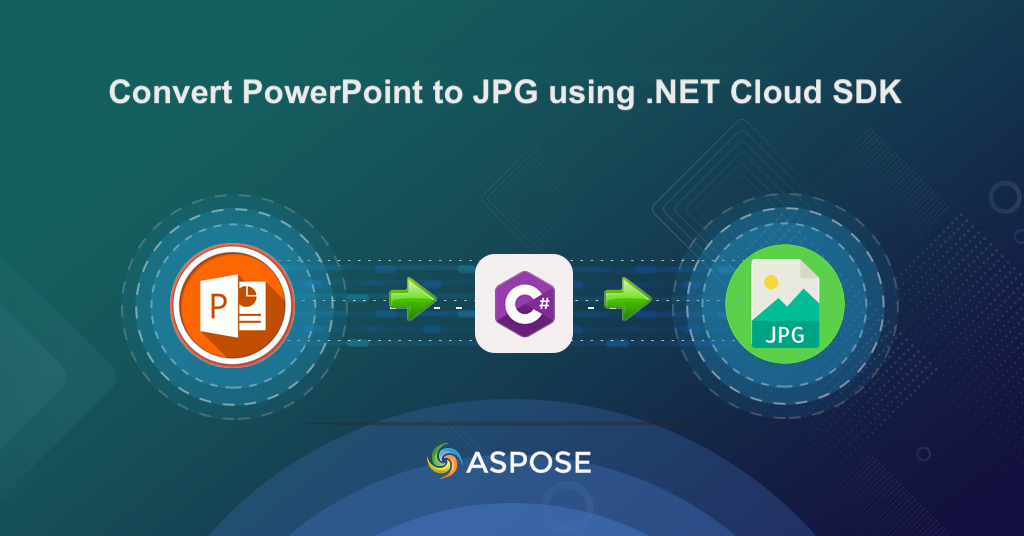
Konverter PowerPoint til JPG ved hjælp af C# .NET
I nutidens hurtige verden er digitalt indhold blevet en fast bestanddel af kommunikation. PowerPoints præsentationer (PPTX) er blevet et vigtigt værktøj for virksomheder og enkeltpersoner til at formidle information effektivt. De er meget udbredt i nutidens forretnings- og uddannelsesmiljøer, hvilket gør det vigtigt at kunne dele og distribuere dem effektivt. Ofte er det nødvendigt at konvertere PowerPoint-slides til billedformater såsom JPEG, især når man deler slides med andre, som måske ikke har adgang til PowerPoint. Så i denne artikel vil vi diskutere alle de nødvendige detaljer involveret i at bruge .NET Cloud SDK til at konvertere PowerPoint-dias til billeder online.
- PowerPoint til JPG konvertering API
- Konverter PPT til JPG ved hjælp af C#
- PPTX til JPG ved hjælp af cURL-kommandoer
PowerPoint til JPG konvertering API
Ved at bruge Aspose.Slides Cloud SDK til .NET er konverteringen af PowerPoint-dias til JPG-billeder en ligetil proces. Aspose.Slides Cloud giver en RESTful API, der nemt kan integreres med din .NET-applikation for at konvertere PowerPoint-dias til JPG-billeder uden at kræve yderligere software eller plugins.
Konverter individuelle dias eller hele præsentationer til JPG-billeder.
Søg venligst Aspose.Slides-Cloud i NuGet pakkehåndtering og klik på knappen Tilføj pakke. Tilmeld dig desuden en konto over Cloud-dashboardet og få dine personlige klientoplysninger. For mere information, besøg venligst afsnittet hurtig start.
Konverter PPT til JPG ved hjælp af C#
Følgende kodestykke bruges til at konvertere PowerPoint-slides til JPG-format.
// Besøg https://github.com/aspose-slides-cloud for flere eksempler
// Få klientlegitimationsoplysninger fra https://dashboard.aspose.cloud/
string clientSecret = "7f098199230fc5f2175d494d48f2077c";
string clientID = "ee170169-ca49-49a4-87b7-0e2ff815ea6e";
// oprette en instans af SlidesApi
SlidesApi slidesApi = new SlidesApi(clientID, clientSecret);
// Læs input PowerPoint-præsentation fra lokalt drev
using var slideStream = File.OpenRead("Colorful conference presentation.pptx");
slidesApi.UploadFile("Colorful conference presentation.pptx", slideStream);
// kalde API for at konvertere alle PowerPoint-dias til JPG-format
using var responseStream = slidesApi.DownloadPresentation("Colorful conference presentation.pptx", ExportFormat.Jpeg, null, null);
// Gem de resulterende JPG-billeder på lokalt drev
using var pdfStream = File.Create("output.zip");
responseStream.CopyTo(pdfStream);
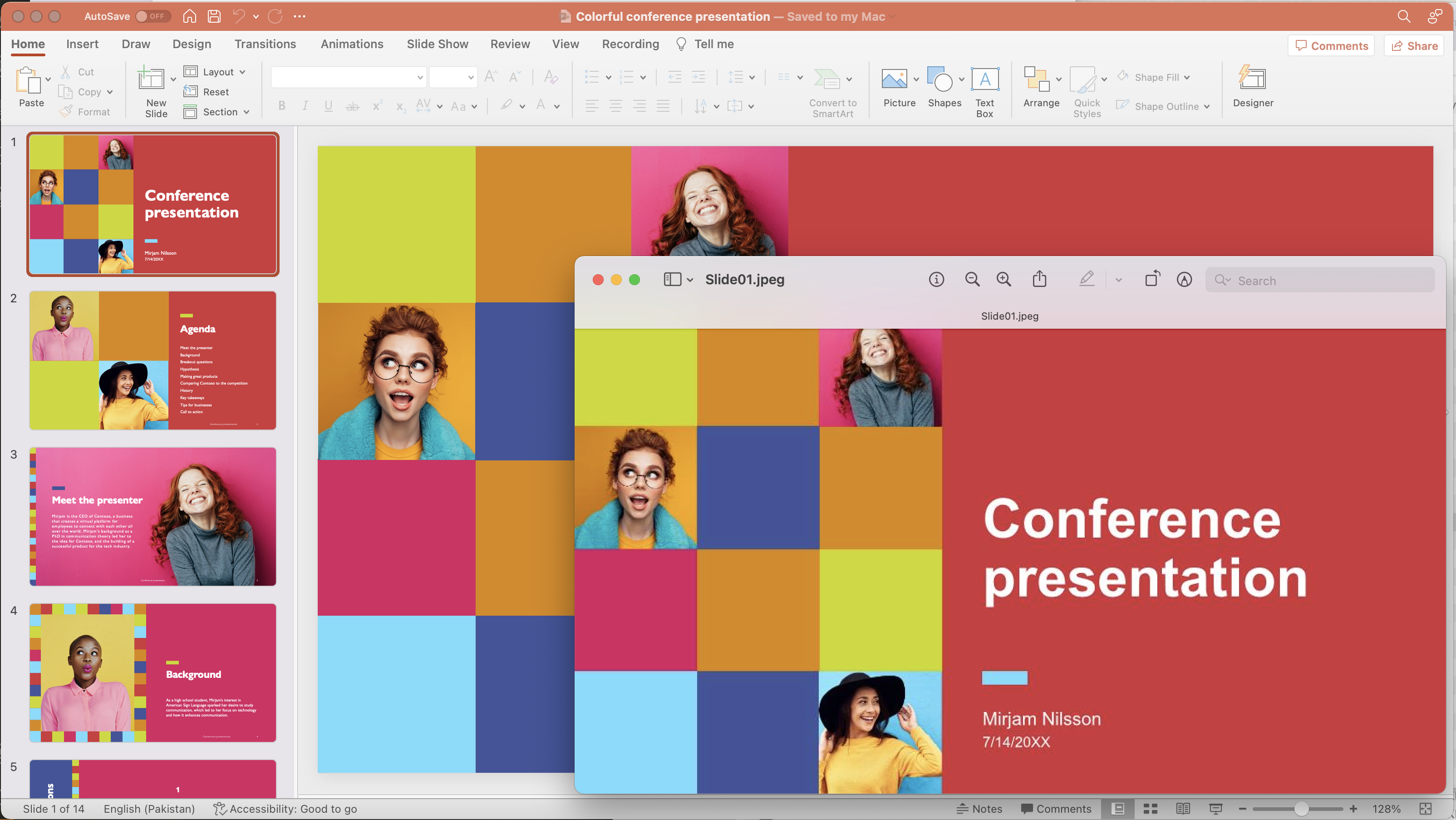
Billede: - Forhåndsvisning af konvertering fra PowerPoint til JPG.
Nedenstående er detaljerne om ovenstående delte kodestykke.
SlidesApi slidesApi = new SlidesApi(clientID, clientSecret);
Opret en forekomst af SlidesApi-klassen, som tager klientlegitimationsoplysninger som argumenter i sin konstruktør.
using var slideStream = File.OpenRead("Colorful conference presentation.pptx");
slidesApi.UploadFile("Colorful conference presentation.pptx", slideStream);
Indlæs input PowerPoint-præsentationen, og upload den til skylageret.
using var responseStream = slidesApi.DownloadPresentation("Colorful conference presentation.pptx", ExportFormat.Jpeg, null, null);
Kald API’et for at gengive alle slides af PowerPoint-præsentation til JPG-billeder. Outputtet returneres som en stream-instans.
using var pdfStream = File.Create("output.zip");
responseStream.CopyTo(pdfStream);
Gem output som zip-arkiv på det lokale drev.
Udover at konvertere hele PPTX til JPG-format, får du også mulighed for at konvertere udvalgte dias. Den følgende kodelinje viser, hvordan du kun kan konvertere 1., 3. og 5. slide til JPG.
using var responseStream = slidesApi.DownloadPresentation("Colorful conference presentation.pptx", ExportFormat.Jpeg, null, null,null,null,null,new List<int> { 1, 3, 5 });
Eksempelpræsentationen brugt i ovenstående eksempel kan downloades fra Colorful Conference .
PPTX til JPG ved hjælp af cURL-kommandoer
En anden måde at konvertere PowerPoint-dias til billeder er ved at kalde Aspose.Slides Cloud API ved hjælp af cURL-kommandoer. Med cURL kan du sende HTTP-anmodninger direkte fra kommandolinjen, hvilket gør det til en nem og bekvem metode. Nu skal vi først generere et godkendelsestoken ved at sende en anmodning til tokenslutpunktet med din app-SID og appnøgle.
Udfør venligst følgende kommando for at generere accessToken.
curl -v "https://api.aspose.cloud/connect/token" \
-X POST \
-d "grant_type=client_credentials&client_id=ee170169-ca49-49a4-87b7-0e2ff815ea6e&client_secret=7f098199230fc5f2175d494d48f2077c" \
-H "Content-Type: application/x-www-form-urlencoded" \
-H "Accept: application/json"
Når accessToken er genereret, skal du udføre følgende kommando for at konvertere slide nummer 4 og 8 i PowerPoint til JPG-format.
curl -v "https://api.aspose.cloud/v3.0/slides/{sourceFile}/Jpeg?slides=4%2C8" \
-X POST \
-H "accept: multipart/form-data" \
-H "authorization: Bearer {accessToken}" \
-H "Content-Type: application/json" \
-d "{ \"DefaultRegularFont\": \"string\", \"FontFallbackRules\": [ { \"RangeStartIndex\": 0, \"RangeEndIndex\": 0, \"FallbackFontList\": [ \"string\" ] } ], \"FontSubstRules\": [ { \"SourceFont\": \"string\", \"TargetFont\": \"string\", \"NotFoundOnly\": true } ]}" \
-o "{resultantZIP}"
Erstat
{sourceFile}med navnet på input-PowerPoint-præsentation i skylageret,{accessToken}med JWT-adgangstoken genereret ovenfor og{resultantZIP}med navnet på den resulterende fil, der skal genereres på den angivne drevplacering.
Konklusion
Afslutningsvis er konvertering af PowerPoint-dias til JPG-billeder en nyttig funktion, der kan bruges i forskellige applikationer. Uanset om du vil oprette en præsentation til et møde eller konvertere slides til online deling, giver Aspose.Slides Cloud SDK til .NET en enkel og pålidelig måde at konvertere dine PowerPoint-filer til JPG-format. Og ved hjælp af cURL-kommandoer kan du nemt integrere denne funktionalitet i dine arbejdsgange. Så med nogle få enkle trin kan du konvertere dine dias til JPG-billeder i høj kvalitet, klar til at blive brugt på enhver måde, du har brug for.
nyttige links
relaterede artikler
Vi anbefaler stærkt at gå gennem følgende blogs: